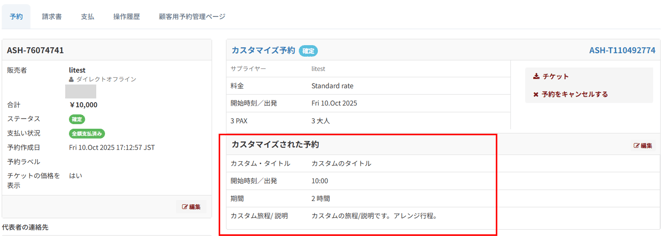在庫以上の予約ができる管理画面からの予約方法
「新規予約」から在庫数を超える予約の作成方法について
新規予約とは?
新規予約は、JTB BÓKUNにおける「予約の作成」機能に類似していますが、主な違いとして、旅行日が過ぎた予約や在庫上限を超えた予約も新規予約から作成可能です。
さらに、商品の開始時間や名称、内容などを通常設定に影響を与えることなく個別にカスタマイズした予約を作成できます。カスタマイズ予約を利用する際は、事前に該当商品のカスタマイズ予約許可設定が必要です。カスタマイズ予約の有効化方法については、こちらをご参照ください。
新規予約を作成する方法
- 左側のメインメニュー>予約>新規予約をクリックし、「体験と時間を選択する」画面が表示されます。
- 体験リストから商品を選択して、カレンダーから参加日を選択します。※通常の開始時間とは異なる時間に予約をする場合は、「カスタマイズされた予約」を選択してください。
- 「続ける」をクリックして、次のステップ「新規予約」に進みます。
- 予約情報を入力し、保存します。
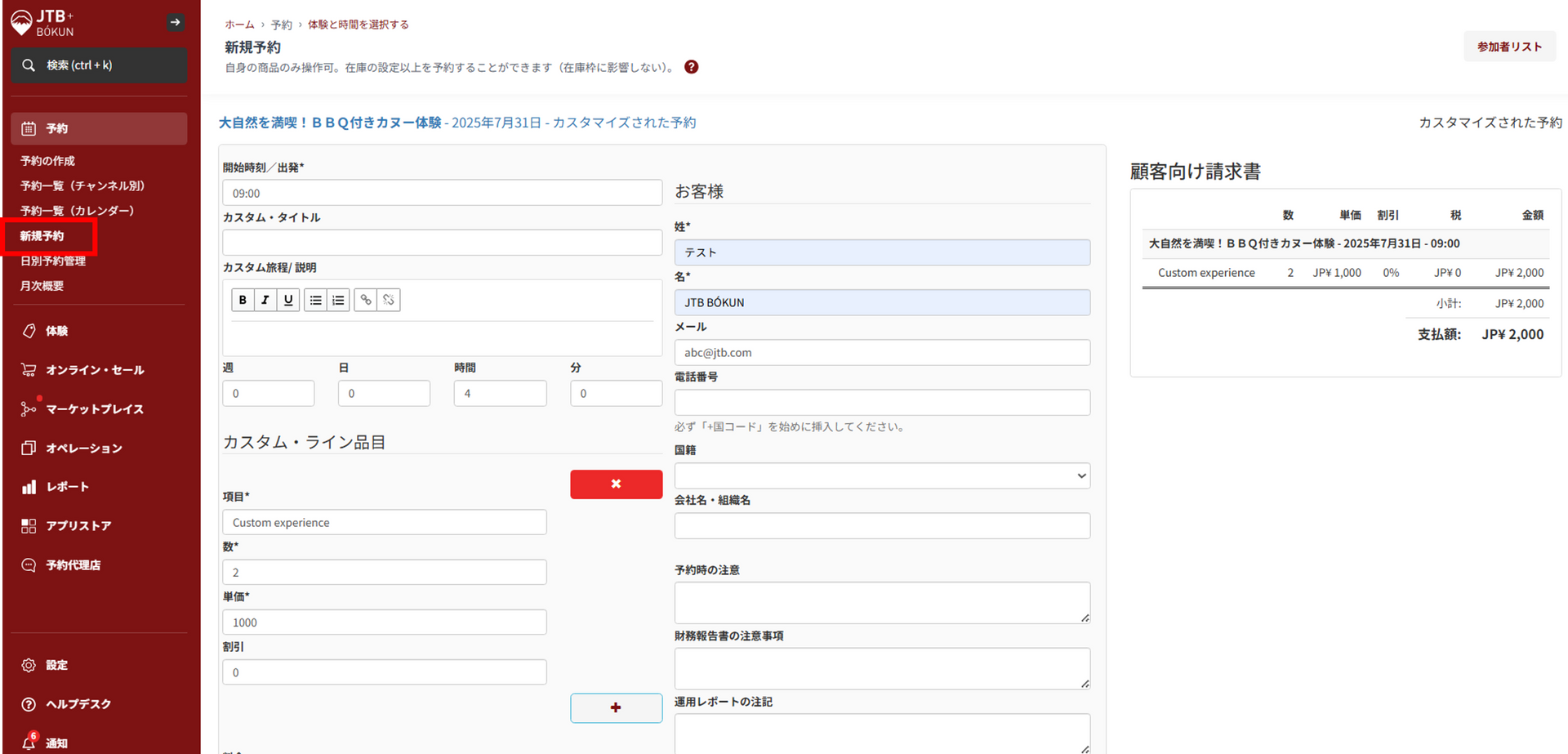
カスタマイズ予約の入力項目
- 開始時刻/出発:HH:MMの表記でカスタマイズされた開始時間を入力してください。例:9時開始のツアーの場合、09:00と入力します。
- カスタム・タイトル:任意の商品タイトル
- カスタム旅程/説明:通常商品と異なるアレンジした任意の旅程また商品説明を入力します。
- 所要時間:カスタマイズされた商品の所要時間
- カスタム・ライン品目:カスタマイズ予約の場合、商品に設定されている通常価格と異なりますので、金額(1名あたりの金額と数量)をここで設定する必要があります。
その他一般の入力項目
- 支払い方法:支払った手段を選択します。
- カード:お客様が別途クレジットカードで支払った場合
- 現金:お客様が別途現金で支払った場合
- 外部システムからのバウチャー:ほかの方法(バウチャーなど)で支払った場合
- 銀行送金:お客様が振込で支払った場合
- 未払い
- 無料
- 外部予約番号:必要に応じて、独自の予約番号を追加してください。
- チケットをメールで送信する:このボックスをチェックすると、チケットと顧客請求書が顧客にメールで送信されます。
- お客様の名前を入力してください。姓と名は必須項目です。
- 予約時の注意:該当お客様に関連する情報を入力します。
- 運用レポート用の注記:参加者リストのようなオペレーションリストに表示されます。
- 到着済みにする:該当する場合は、このボックスにチェックを入れます。
必要な情報の入力が完了したら、「保存」をクリックします。
カスタマイズ予約の画面サンプル
上記予約時に入力した情報は以下のように予約詳細画面に反映します。